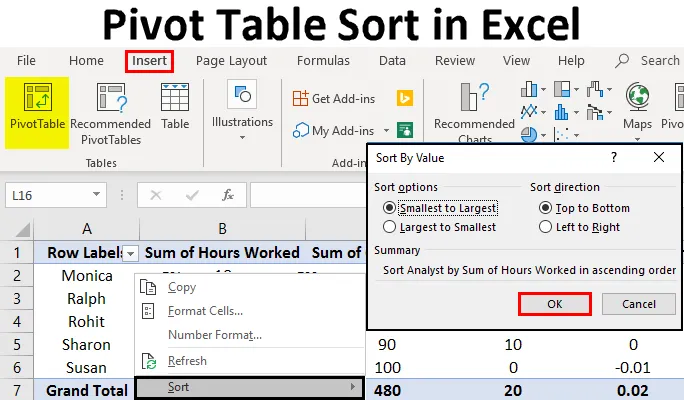
Razvrstitev vrtilne tabele v Excelu (kazalo)
- Razvrstitev vrtilne tabele v Excelu
- Kako razvrstiti stolpce vrtilne tabele v Excelu?
- Kako razvrstiti vrvice vrtilne tabele v Excelu?
Razvrstitev vrtilne tabele v Excelu
Zbirne tabele so neverjeten način za analizo vaših podatkov. Po mnenju mnogih strokovnjakov je najmočnejše orodje za analizo podatkov, ki je na voljo v Excelu, vrtilna tabela. Z vrtilno tabelo lahko organizirate in zgostite podatke, ki sicer lahko vsebujejo velik seznam vrednosti, za kar bi bilo potrebnega veliko časa. Torej, v tej temi bomo spoznali razvrstitev vrtilne tabele v Excelu, poglejmo primer.
Recimo, da imate veliko tabelo podatkov o uspešnosti zaposlenih. Želite vedeti, kdo je delal koliko in kakšni so bili prihranki stroškov pri vsakem zaposlenem. Obstaja več načinov za to. Začnete lahko tako, da dodate vsako potrebno vrednost in ročno postavite podatke v drugo tabelo. Lahko pa greste po staromodni poti in vizualno začnete preverjati vsako vrednost. Oba sta dolgotrajna in nagnjena k napakam. K sreči Excelove vrtilne tabele poenostavijo to nalogo in vam dajo priročno orodje za ločevanje podatkov. Vse, kar morate storiti, je, da izberete želene podatke, vstavite vrtilno tabelo na mesto, ki ni prvotno, in vse vrednosti so seštete in pripravljene za analizo. Izberete lahko, kaj želite prikazati.
Koraki za ustvarjanje vrtilne tabele v Excelu
Kratka razprava spodaj bi vas seznanila s tem, kako ustvariti vrtilno tabelo v Excelu:
Tu lahko prenesete razvrstitev predloge Excelove tabele - Razvrstitev predloge Excelove tabele1. korak : Izberite tabelo, iz katere želite pridobiti podatke.
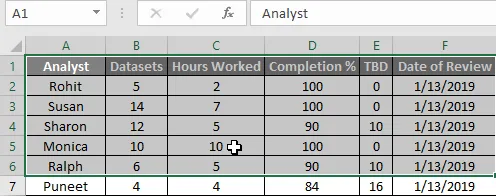
2. korak : Kliknite Vstavi
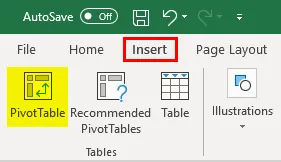
3. korak : Izberite vrtilno tabelo in prikazalo se bo pojavno okno.
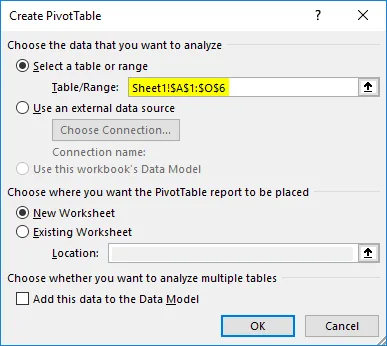
Ker smo podatke že izbrali, se možnost Izberi tabelo ali obseg samodejno napolni, če jo želite spremeniti, lahko to storite tukaj.
4. korak : Izberite, kje želite, da se nahaja vrtilna tabela, v tem primeru ustvarjam novo stran, ne pa novega lista.
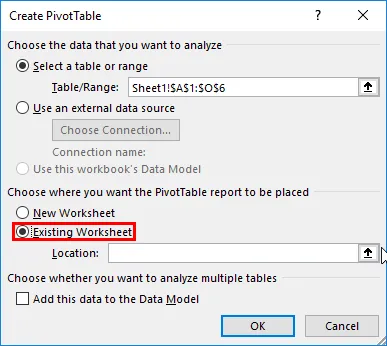
5. korak : Določite natančno lokacijo vrtilne tabele.
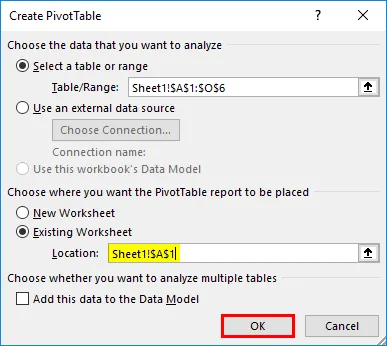
Kliknite V redu in zdaj je ustvarjena vrtilna tabela.
6. korak : Ko je ustvarjena vrtilna tabela, določite podatke, ki jih želite prikazati.
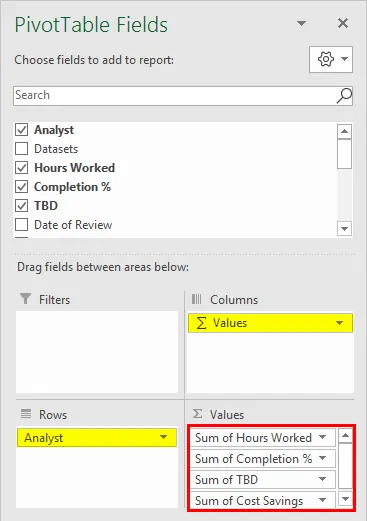
Končni rezultat mora biti videti takole:
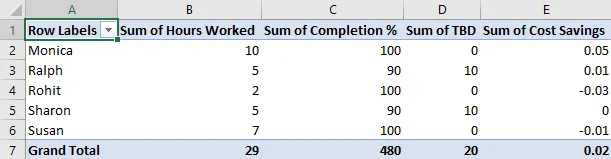
To je majhna tabela, ki sem jo ustvaril, da ponazorim, kako ustvariti vrtilno tabelo. Z naborom podatkov, iz katerega so bile te vrednosti vzete, je vključena tudi večja vrtilna tabela, ki jo je treba izvajati in bo uporabljena za ponazoritev razvrščanja podatkov v vrtilni tabeli.
Zdaj, ko smo videli, kako ustvariti vrtilno tabelo, pojdimo do glavne teme tega članka, ki je razvrščanje podatkov znotraj vrtilne tabele.
Kako razvrstiti stolpce vrtilne tabele v Excelu?
Pri majhnih tabelah je razvrščanje podatkov enostavno, le izbrati morate stolpec Oznaka vrstice, če želite podatke razvrstiti po abecedi in določiti, ali želite razvrščati med AZ ali ZA.
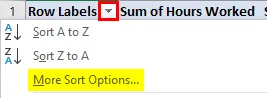
Lahko pa kliknete Več možnosti razvrščanja, če želite podrobne nastavitve prikazati v pojavnem oknu, ki se prikaže na zaslonu.
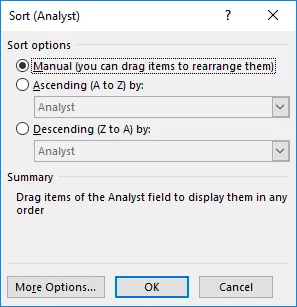
Kot lahko vidite, lahko razvrščanje izvajamo abecedno od AZ ali ZA, po vrednosti v naraščajočem ali padajočem vrstnem redu ali ročno z uporabo katerega koli naročila, ki ga potrebujemo za vizualizacijo podatkov.
Za večje tabele izvedite naslednje korake:
- Kliknite na Podatki v meniju s trakom na vrhu zaslona.
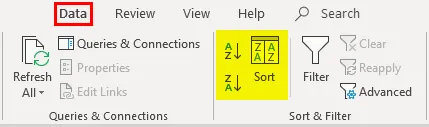
- Kliknite Razvrsti in prikaže se pojavno okno.
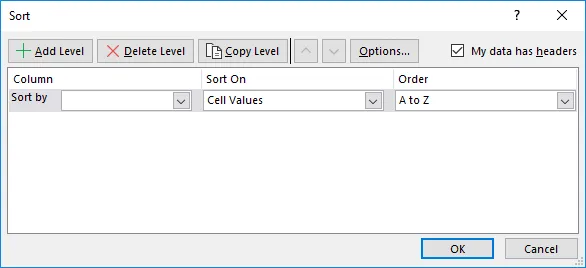
- V pojavnem oknu lahko iz tabele izberemo katere koli atribute, ki jih želimo razvrstiti, in jih razvrstiti po vrednosti, abecednem vrstnem redu in številnih drugih atributih.
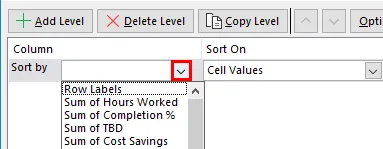
- Hkrati lahko razvrstimo več atributov s klikom na nivo dodajanja in določitvijo naslednjega parametra, na katerega želimo razvrstiti.
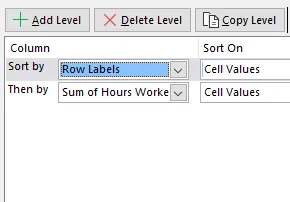
Končni rezultat tega bi nam dal podatke, ki jih potrebujemo. Ko se vrnemo k izvirnemu primeru, lahko zdaj ugotovimo, kdo je delal koliko in koliko stroškov je bilo na voljo za vsakega zaposlenega. Prav tako lahko ugotovimo različne parametre za nabore podatkov, če razvrstimo po naših željah in ustrezno izberemo filtre.
Kako razvrstiti vrvice vrtilne tabele v Excelu?
Videli smo, kako lahko razporedite podatke vrtilne tabele v različna naročila znotraj stolpca. Naslednji koraki prikazujejo, kako razvrstiti podatke vrtilne tabele znotraj vrstice.
Razmislite o naslednji tabeli:
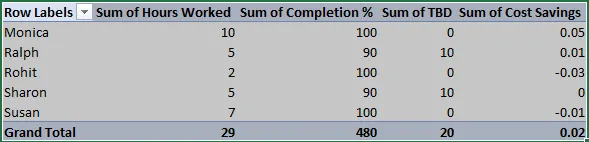
Zdaj, če želimo neposredno videti vrednosti TBD poleg imena Analyst, moramo podatke razvrstiti v vrstice, tako da je stolpec prihrankov stroškov poleg stolpca Oznake vrst.
Če želite to narediti, izvedite naslednje korake:
- Z desno miškino tipko kliknite celico, od katere morate začeti razvrščati, prikaže se spustni meni:
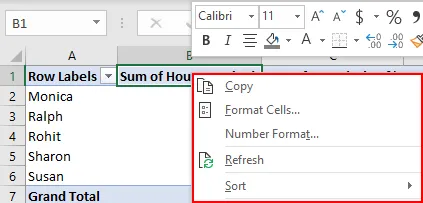
- V naslednjem spustnem meniju, ki se prikaže, izberite Razvrsti in nato Več možnosti razvrščanja
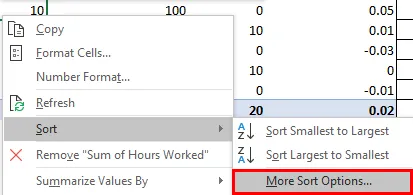
- Pojavi se pojavno okno, izberite želeni vrstni red, v tem primeru najmanjše do največje naročilo, kot lahko razberemo iz podatkov:
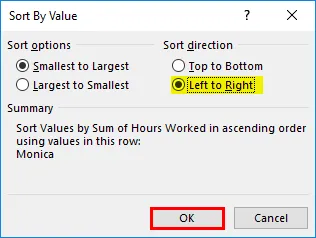
Izberite Levo proti desni namesto od zgoraj navzdol in kliknite V redu.
- Končni rezultat mora biti videti takole:
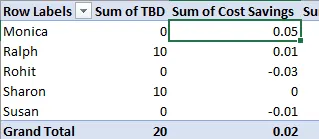
Zdaj, ko smo videli primere in se tudi naučili, kako razvrščati podatke v Pivotu.
Stvari, ki jih je treba zapomniti
- Pred razvrščanjem kakršnih koli podatkov preverite, da ni dodatnih presledkov, ki vodijo vrednosti, ti vodilni presledki bodo vplivali na rezultate razvrščanja, še posebej, če bomo sortirali besedilne vrednosti ali uporabljali besedilne parametre, na primer sortiranje po abecedi iz AZ ali ZA
- V vrtilnih tabelah ne morete razvrščati besedila glede na velika in velika besedila, vse besedilo se obravnava kot isto in malo razliko med velikimi in malimi črkami.
- Vrtljive tabele ne dovoljujejo razvrščanja po določenem formatu, kot so barva celice, barva pisave ali pogojni kazalniki oblikovanja, kot so nabor ikon.
- Razvrščanje v Pivotsu zahteva prakso in poznavanje strukture podatkov, s katerimi delate, saj bo od tega odvisna izbira parametrov razvrščanja.
- Medtem ko uporabljate več stopenj razvrščanja, nikoli ne izberite celotne tabele, ker bo to spremenilo strukturo vrtišča in vrglo napako namesto želenega rezultata.
Zaključek
Analiza podatkov z uporabo excela je veliko področje. Razvrstitev vrtilne mize je le ena od mnogih funkcij, ki so nam na voljo za razvrščanje, analizo in prikaz podatkov.
Ko bomo nenehno učili nove koncepte, bomo še naprej iskali nove in zanimive načine za upravljanje podatkov. S tem člankom sem vključil delovni zvezek iz prakse. Spodbujate vas, da dodate svoje podatke in uporabite koncepte, poudarjene v tem članku. Nadaljnji viri so na voljo tudi drugje na našem spletnem mestu in tudi na Microsoftovem spletnem mestu za podporo za posebne funkcije.
Ključno za učinkovito in učinkovito uporabo teh konceptov je prakticiranje s podatki, ki bi jih dejansko podjetje uporabljalo, ne da bi se bali delati napake in imeli odprtost do različnih izzivov, s katerimi se lahko srečujemo na svoji učni poti. Vedno z veseljem poučujemo nove koncepte in upam, da se vam zdijo naše vsebine zanimive. Imejte prijetno izkušnjo učenja.
Priporočeni članki
To je vodnik za razvrstitev vrtilne tabele v Excelu. Tu smo razpravljali o tem, kako razvrstiti stolpce in vrstice vrtilne tabele v Excelu skupaj s primeri in predlogo excel, ki jo lahko naložite. Te uporabne funkcije si lahko ogledate tudi v odlični obliki -
- Vadnice za razvrščanje v Excelu
- Pivotna shema v Excelu
- Orodna vrstica za hitri dostop v Excelu
- Vrtilna tabela v MS Excel